కొన్ని విండోస్ ఎదుర్కొంటున్నాయి ‘అతివ్యాప్తి స్థానికీకరణ ఫైల్ను లోడ్ చేయడంలో విఫలమైంది’ వారు సాంప్రదాయకంగా ఆవిరిని ప్రారంభించడానికి ప్రయత్నించినప్పుడల్లా లోపం. విండోస్ 7, విండోస్ 8.1 మరియు విండోస్ 10 లలో ఈ సమస్య సంభవించినట్లు నివేదించబడింది.

సీమ్ లోపం ‘అతివ్యాప్తి స్థానికీకరణ ఫైల్ను లోడ్ చేయడంలో విఫలమైంది’
ఇది ముగిసినప్పుడు, ఆవిరితో ఈ దోష సందేశానికి కారణమయ్యే అనేక విభిన్న కారణాలు ఉన్నాయి. సంభావ్య నేరస్థుల షార్ట్లిస్ట్ ఇక్కడ ఉంది:
- పాడైన clientregistry.blob ఫైల్ - మీరు ఆవిరితో సవరించిన పాత సంస్కరణను ఉపయోగిస్తుంటే, మీరు క్లయింట్ రిజిస్ట్రీ.బ్లోబ్ ఫైల్ను ప్రభావితం చేసే ఒక సాధారణ కేసు అవినీతితో వ్యవహరించే అవకాశాలు ఉన్నాయి. లెగసీ ఆవిరి సంస్కరణలతో ఇది చాలా తరచుగా జరుగుతుంది మరియు దాన్ని పరిష్కరించడానికి ఏకైక మార్గం ఆరోగ్యకరమైన సమానమైన డౌన్లోడ్ కోసం ఆవిరిని బలవంతం చేయడానికి దాన్ని తొలగించడం.
- నిర్వాహక ప్రాప్యత లేదు - మీకు UAC కి సంబంధించిన కఠినమైన భద్రతా నియమాలు ఉంటే, ప్రధాన ఎక్జిక్యూటబుల్ అడ్మిన్ యాక్సెస్ లేకపోతే మీరు ఈ లోపాన్ని కూడా చూడవచ్చు, కాబట్టి క్రొత్త నవీకరణను వ్యవస్థాపించాల్సిన అవసరం వచ్చినప్పుడు కొన్ని ఫైళ్ళను సవరించలేరు. ఈ సందర్భంలో, మీరు ప్రధాన ఎక్జిక్యూటబుల్ను నిర్వాహక ప్రాప్యతతో అమలు చేయమని బలవంతం చేయాలి.
- మీ ఫైర్వాల్ ద్వారా కనెక్షన్ బ్లాక్ చేయబడింది - మీరు అంతర్నిర్మిత ఫైర్వాల్ను ఎంత కఠినంగా సెట్ చేశారనే దానిపై ఆధారపడి, కనెక్షన్ నిరోధించబడితే మీరు ఈ లోపాన్ని కూడా చూడవచ్చు. విండోస్ డిఫెండర్ + తప్పుడు పాజిటివ్ కారణంగా విండోస్ ఫైర్వాల్. ఈ సందర్భంలో, మీరు ప్రధాన ఎక్జిక్యూటబుల్, డౌన్లోడ్ ఫోల్డర్తో పాటు డౌన్లోడ్ మరియు అప్లోడ్ చేయడానికి ఉపయోగించే పోర్ట్లను వైట్లిస్ట్ చేయడం ద్వారా సమస్యను పరిష్కరించవచ్చు.
- పాడైన ఆవిరి సంస్థాపన - కొన్ని పరిస్థితులలో, ఈ లోపం మీపై ప్రభావం చూపే కొన్ని రకాల అంతర్లీన అవినీతిని మీరు చూడవచ్చు ఆవిరి సంస్థాపన ఫోల్డర్ . ఈ సందర్భంలో, ప్రతి డిపెండెన్సీతో పాటు ఆవిరిని మళ్లీ ఇన్స్టాల్ చేయడం ఈ సందర్భంలో సమస్యను పరిష్కరించాలి.
విధానం 1: ఆవిరి ఫోల్డర్ నుండి clientregistry.blob ఫైల్ను తొలగిస్తోంది
మీరు కొన్ని కార్యకలాపాల కోసం పాత మోడిల్డ్ బిల్డ్ను ఉపయోగిస్తుంటే (మోడెడ్ గేమ్ వెర్షన్లను అమలు చేయడం వంటివి), చూడటం సాధ్యమవుతుంది ‘అతివ్యాప్తి స్థానికీకరణ ఫైల్ను లోడ్ చేయడంలో విఫలమైంది’ నిల్వ చేసిన కొన్ని పాడైన డేటా కారణంగా లోపం clientregistry.blob ఫైల్.
గమనిక: మీరు ఇటీవలి ఆవిరి సంస్కరణను ఉపయోగిస్తుంటే, మీ ఆవిరి సంస్థాపన ఇకపై ఉండదు clientregistry.blob ఫైల్.
అయినప్పటికీ, మీరు పాత ఆవిరి సంస్కరణను ఉపయోగిస్తుంటే, ఈ సమస్యకు దారితీసే ఎక్కువ తాత్కాలిక ఫైళ్ళను రిఫ్రెష్ చేయమని ఆవిరి క్లయింట్ను బలవంతం చేయడానికి మీరు ఈ ఫైల్ను తొలగించవచ్చు.
దీన్ని ఎలా చేయాలో మీకు తెలియకపోతే, క్రింది సూచనలను అనుసరించండి:
- మీ ఫైల్ ఎక్స్ప్లోరర్ యుటిలిటీని తెరిచి, మీరు ఆవిరిని ఇన్స్టాల్ చేసిన రూట్ స్థానానికి నావిగేట్ చేయండి. అప్రమేయంగా, ఆ స్థానం:
సి: ప్రోగ్రామ్ ఫైళ్ళు ఆవిరి
గమనిక: మీరు అనుకూల ప్రదేశంలో ఆవిరిని ఇన్స్టాల్ చేస్తే, బదులుగా అక్కడ నావిగేట్ చేయండి.
- మీరు ఆవిరి యొక్క మూల ఫోల్డర్లోకి ప్రవేశించిన తర్వాత, కుడి క్లిక్ చేయండి clientregistry.blob ఫైల్ చేసి ఎంచుకోండి తొలగించు కొత్తగా కనిపించిన సందర్భ మెను నుండి.
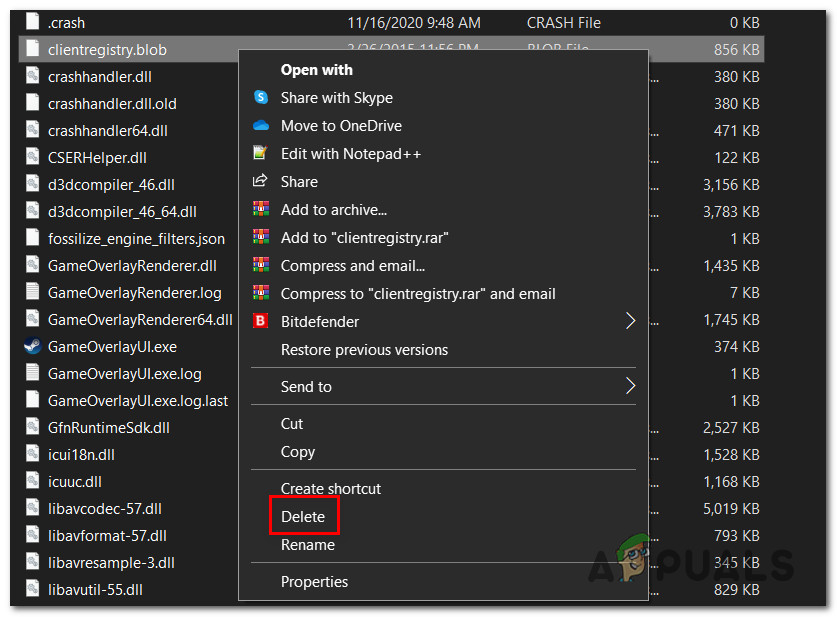
సమస్యాత్మక clientregistry.blob ఫైల్ను తొలగిస్తోంది
- ఫైల్ విజయవంతంగా తొలగించబడిన తర్వాత, మీ కంప్యూటర్ను పున art ప్రారంభించి, తదుపరి ప్రారంభం పూర్తయిన తర్వాత ఆవిరిని ప్రారంభించటానికి ప్రయత్నించండి.
అదే సమస్య ఇంకా సంభవిస్తుంటే, దిగువ తదుపరి సంభావ్య పరిష్కారానికి క్రిందికి తరలించండి.
విధానం 2: నిర్వాహకుడిగా ఆవిరిని తెరవండి
దీనికి కారణమయ్యే మరో సంభావ్య సమస్య ‘ అతివ్యాప్తి స్థానికీకరణ ఫైల్ను లోడ్ చేయడంలో విఫలమైంది ‘లోపం అనేది అనుమతి సమస్య, ఇది ఆవిరిని నవీకరించకుండా లేదా కొన్ని డిపెండెన్సీలను ఉపయోగించకుండా నిరోధిస్తుంది.
అదే సమస్యను ఎదుర్కొంటున్న అనేక మంది ప్రభావిత వినియోగదారులు చివరకు నిర్వాహక హక్కులతో ఆవిరిని తెరవడం ద్వారా సమస్యను పరిష్కరించగలిగారు.
ఇది చేయుటకు, మెయిన్ పై కుడి క్లిక్ చేయండి ఆవిరి ఎక్జిక్యూటబుల్ లేదా డెస్క్టాప్ సత్వరమార్గం మరియు ఎంచుకోండి నిర్వాహకుడిగా అమలు చేయండి కొత్తగా కనిపించిన సందర్భ మెను నుండి.

నిర్వాహకుడిగా ఆవిరిని నడుపుతోంది
అదే ఎదుర్కోకుండా ఆవిరిని తెరవడానికి ఇది మిమ్మల్ని అనుమతిస్తే ‘ అతివ్యాప్తి స్థానికీకరణ ఫైల్ను లోడ్ చేయడంలో విఫలమైంది ‘లోపం, భవిష్యత్తులో ఇదే సమస్య కనిపించకుండా ఉండటానికి మీరు ఈ ప్రవర్తనను డిఫాల్ట్గా చేయాలి. దీన్ని చేసే ప్రక్రియ ద్వారా మిమ్మల్ని నడిపించే శీఘ్ర గైడ్ ఇక్కడ ఉంది:
- ఆవిరి పూర్తిగా మూసివేయబడిందని మరియు నేపథ్యంలో నేపథ్య ప్రక్రియ అమలులో లేదని నిర్ధారించడం ద్వారా ప్రారంభించండి.
- తరువాత, ముందుకు వెళ్లి నా కంప్యూటర్ లేదా ఫైల్ ఎక్స్ప్లోరర్ను తెరిచి, మీరు ఆవిరిని ఇన్స్టాల్ చేసిన ప్రదేశానికి నావిగేట్ చేయండి. అప్రమేయంగా, మీరు ఇక్కడ మీ ఆవిరి సంస్థాపనను కనుగొంటారు:
సి: ప్రోగ్రామ్ ఫైళ్ళు (x86) ఆవిరి
- మీరు సరైన ప్రదేశంలోకి ప్రవేశించిన తర్వాత, కుడి క్లిక్ చేయండి ఆవిరి. Exe మరియు క్లిక్ చేయండి లక్షణాలు కొత్తగా కనిపించిన సందర్భ మెను నుండి.
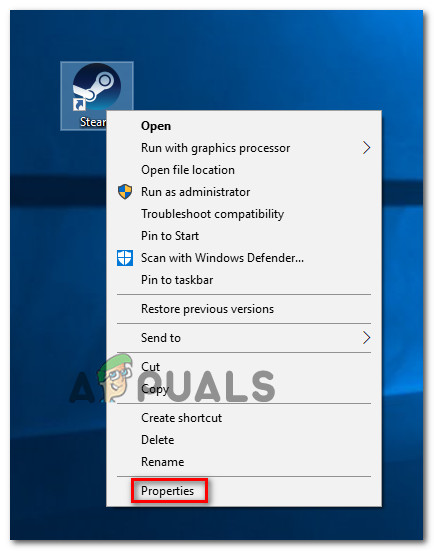
ఆవిరి యొక్క గుణాలు స్క్రీన్ను యాక్సెస్ చేస్తోంది
- మీరు ప్రాపర్టీస్ స్క్రీన్ లోపల ఉన్న తర్వాత, ముందుకు సాగండి అనుకూలత టాబ్ ఎగువన రిబ్బన్ మెనుని ఏర్పరుస్తుంది, ఆపై సెట్టింగుల మెనూకు క్రిందికి వెళ్లి, అనుబంధించబడిన పెట్టెను తనిఖీ చేయండి ఈ ప్రోగ్రామ్ను నిర్వాహకుడిగా అమలు చేయండి.
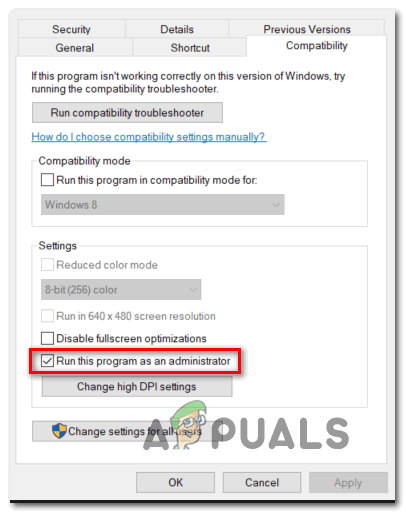
నిర్వాహక హక్కులతో ఆట అమలు చేయదగినదిగా కాన్ఫిగర్ చేస్తోంది.
- చివరగా, నొక్కండి వర్తించు మార్పులను శాశ్వతంగా చేయడానికి మరియు సాధారణంగా ఆవిరిని ప్రారంభించటానికి బటన్.
ఒకవేళ ఆవిరిపై నిర్వాహక ప్రాప్యతను బలవంతం చేస్తే, మీ కోసం ఉపాయం చేయకపోతే, దిగువ తదుపరి సంభావ్య పరిష్కారానికి వెళ్లండి.
విధానం 3: విండోస్ ఫైర్వాల్లో వైట్లిస్టింగ్ ఆవిరి (వర్తిస్తే)
కొంతమంది ప్రభావిత వినియోగదారుల ప్రకారం, మీరు కూడా ‘ అతివ్యాప్తి స్థానికీకరణ ఫైల్ను లోడ్ చేయడంలో విఫలమైంది మీచే అమలు చేయబడిన కొన్ని భద్రతా ప్రాధాన్యతల కారణంగా లోపం విండోస్ ఫైర్వాల్ . కొన్ని పరిస్థితులలో, మీ అంతర్నిర్మిత భద్రతా సూట్ కొన్నిసార్లు చట్టబద్ధమైన గేమ్ ఎక్జిక్యూటబుల్స్ను నిర్బంధించడానికి మరియు ప్రధాన సర్వర్తో కమ్యూనికేట్ చేయకుండా ఆవిరిని నిరోధించాలని నిర్ణయిస్తుందని మీరు గమనించవచ్చు.
గమనిక : కొన్ని 3 వ పార్టీ ఫైర్వాల్ సమానమైన వాటితో కూడా ఇదే సమస్య సంభవిస్తుంది.
అయితే, ఈ గైడ్లో, విండోస్ ఫైర్వాల్ తప్పుడు పాజిటివ్ కారణంగా లోపం కలిగించే సందర్భాలపై దృష్టి పెట్టబోతున్నాం. ఈ దృష్టాంతంలో మీరు మిమ్మల్ని కనుగొంటే, ప్రధాన సర్వర్తో కమ్యూనికేట్ చేయకుండా ఆవిరిని నిరోధించలేదని నిర్ధారించడానికి మీ విండోస్ ఫైర్వాల్ కోసం వైట్లిస్టింగ్ నియమాన్ని ఏర్పాటు చేయడానికి క్రింది సూచనలను అనుసరించండి.
ఆవిరి యొక్క ఎక్జిక్యూటబుల్, డౌన్లోడ్ ఫోల్డర్ మరియు నవీకరణలను డౌన్లోడ్ చేసి, ఇన్స్టాల్ చేసేటప్పుడు ఉపయోగించిన పోర్ట్లను వైట్లిస్ట్ చేయడానికి మీరు ఏమి చేయాలి:
- నొక్కండి విండోస్ కీ + ఆర్ తెరవడానికి a రన్ డైలాగ్ బాక్స్. రన్ టెక్స్ట్ బాక్స్ లోపల, ‘టైప్ చేయండి ఫైర్వాల్. cpl ని నియంత్రించండి ‘మరియు నొక్కండి నమోదు చేయండి తెరవడానికి విండోస్ ఫైర్వాల్ కిటికీ.
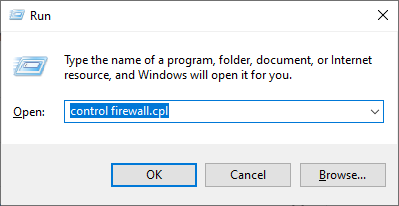
విండోస్ డిఫెండర్ ఫైర్వాల్ను యాక్సెస్ చేస్తోంది
- మీరు విండోస్ డిఫెండర్ ఫైర్వాల్ యొక్క ప్రధాన మెనూలో ప్రవేశించిన తర్వాత, ఎడమ వైపున ఉన్న మెనుని యాక్సెస్ చేసి, ఆపై క్లిక్ చేయండి విండోస్ డిఫెండర్ ఫైర్వాల్ ద్వారా అనువర్తనం లేదా లక్షణాన్ని అనుమతించండి.
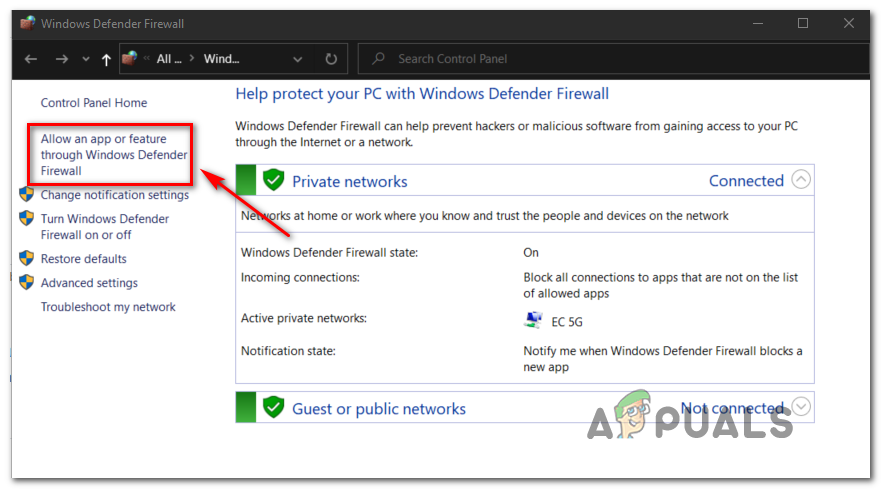
విండోస్ డిఫెండర్ ద్వారా అనువర్తనం లేదా లక్షణాన్ని అనుమతిస్తుంది
- మీరు లోపలికి ప్రవేశించిన తర్వాత అనుమతించబడిన అనువర్తనాలు మెను, క్లిక్ చేయడం ద్వారా ప్రారంభించండి సెట్టింగులను మార్చండి బటన్. మీరు చూసినప్పుడు UAC (వినియోగదారు ఖాతా నియంత్రణ) ప్రాంప్ట్, క్లిక్ చేయండి అవును నిర్వాహక ప్రాప్యతను మంజూరు చేయడానికి.
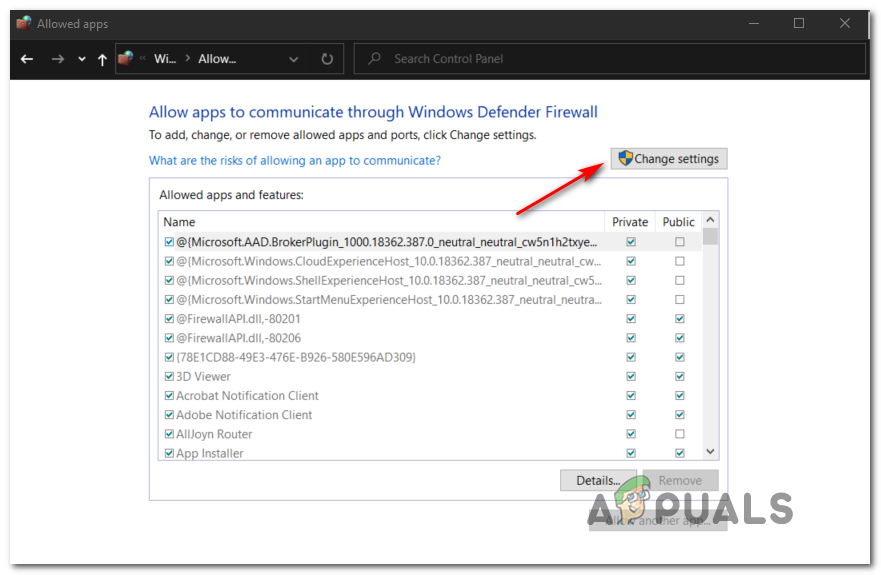
విండోస్ ఫైర్వాల్లో అనుమతించబడిన అంశాల సెట్టింగ్లను మార్చడం
- ఇప్పుడు ఆ అనువర్తనాలు అనుమతించబడ్డాయి మెను సవరించదగినది, నేరుగా కిందకు వెళ్ళండి మరొక అనువర్తనాన్ని అనుమతించారు మరియు మీ ప్రధాన ఆవిరి ఎక్జిక్యూటబుల్ ఉన్న ప్రదేశానికి నావిగేట్ చెయ్యడానికి బ్రౌజర్పై క్లిక్ చేయండి. అప్రమేయంగా ఆ స్థానం:
సి: ప్రోగ్రామ్ ఫైళ్ళు ఆవిరి బిన్
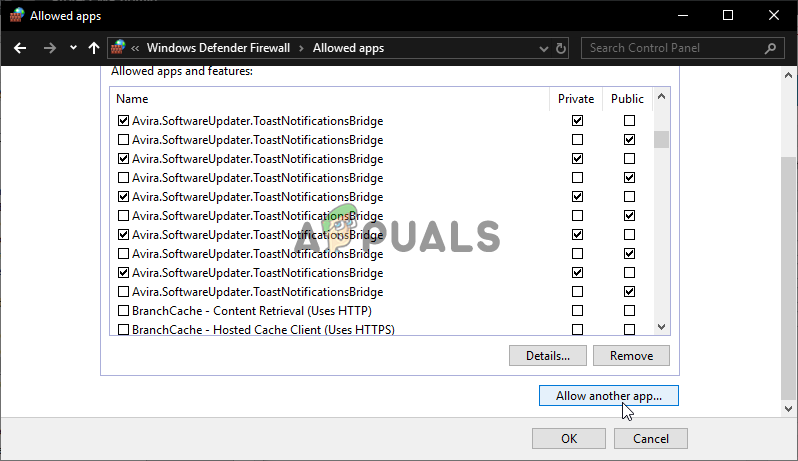
మరొక అనువర్తనాన్ని అనుమతించండి
- మీరు ప్రధాన ఆవిరి ఎక్జిక్యూటబుల్ను మినహాయించగలిగిన తర్వాత, జాబితా లోపల ఎంట్రీని కనుగొనండి అనువర్తనం అనుమతించబడింది లు మరియు లక్షణాలు మరియు రెండూ ఉండేలా చూసుకోండి ప్రైవేట్ మరియు ప్రజా పెట్టెలు తనిఖీ చేయబడతాయి.
- తరువాత, మీరు సురక్షితంగా మూసివేయవచ్చు అనుమతించబడిన అనువర్తనాలు ప్రారంభ ఫైర్వాల్ మెనూకు తిరిగి రావడానికి దశ 1 వద్ద ఉన్న సూచనలను అనుసరించండి.
- మీరు ప్రారంభ మెనూకు తిరిగి వచ్చిన తర్వాత, క్లిక్ చేయండి ఆధునిక సెట్టింగులు (ఎడమ వైపున ఉన్న మెను నుండి) మరియు క్లిక్ చేయండి అవును ద్వారా ప్రాంప్ట్ చేయబడినప్పుడు UAC (వినియోగదారు ఖాతా నియంత్రణ) ప్రాంప్ట్.
- తరువాత, నుండి ఆధునిక సెట్టింగులు మెను, క్లిక్ చేయండి కొత్త నియమం అనుబంధించబడిన ఎడమ చేతి మెను నుండి ఇన్బౌండ్ నియమాలు.
- తో ఇన్బౌండ్ నియమాలు టాబ్ ఎంచుకోబడింది, క్లిక్ చేయండి కొత్త నియమం ఎడమ వైపు మెను నుండి క్లిక్ చేయండి తరువాత మొదటి ప్రాంప్ట్ వద్ద.
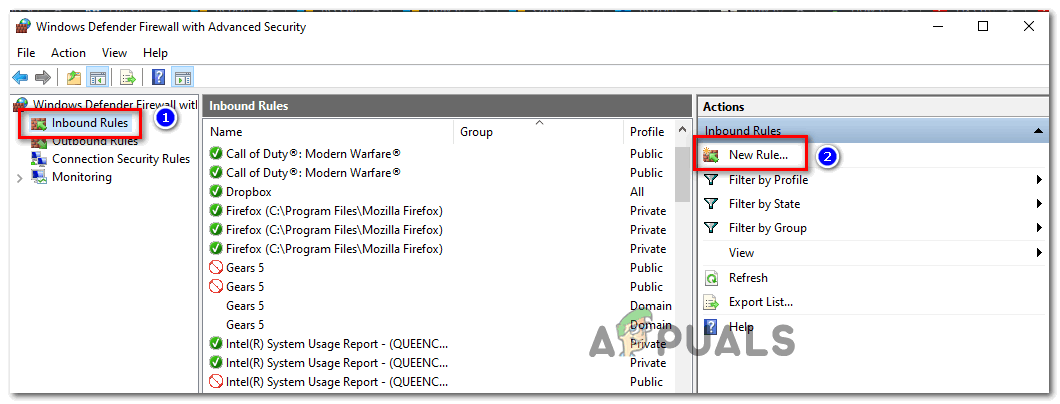
విండోస్ ఫైర్వాల్లో కొత్త నియమాలను సృష్టిస్తోంది
- తరువాత, నుండి కొత్త ఇన్బౌండ్ నియమం విండో, కింద పోర్ట్ ఎంచుకోండి రూల్ రకం క్లిక్ చేయండి తరువాత.
- తదుపరి ప్రాంప్ట్ వద్ద, ఎంచుకోండి టిసిపి అందుబాటులో ఉన్న ఎంపికల జాబితా నుండి, ఆపై ప్రారంభించండి నిర్దిష్ట స్థానిక పోర్టులు టోగుల్ చేయండి.
- మీరు సరైన మెనూకు చేరుకున్న తర్వాత, కింది ఆవిరి పోర్టులు నిరోధించబడకుండా నిరోధించడానికి వాటిని చేర్చారని నిర్ధారించుకోండి:
27015--27030 27036 27015
- తరువాత, UDP కోసం మరొక నియమాన్ని జోడించి, ఆపై ఎంచుకోండి నిర్దిష్ట స్థానిక ఓడరేవులు మరోసారి మరియు ఇన్పుట్ బాక్స్లో కింది వాటిని అతికించండి:
27015--27030 27000--27100 27031-2703 4380 27015 3478 4379 4380
- ఒకసారి ఉపయోగించిన ప్రతి పోర్ట్ ఆవిరి మినహాయింపు జాబితాకు జోడించబడింది, క్లిక్ చేయండి తరువాత నేరుగా చర్యలోకి దిగడానికి ప్రాంప్ట్ విండో, ఆపై క్లిక్ చేయండి కనెక్షన్ను అనుమతించండి మరియు తదుపరి బటన్ను మరోసారి నొక్కండి.
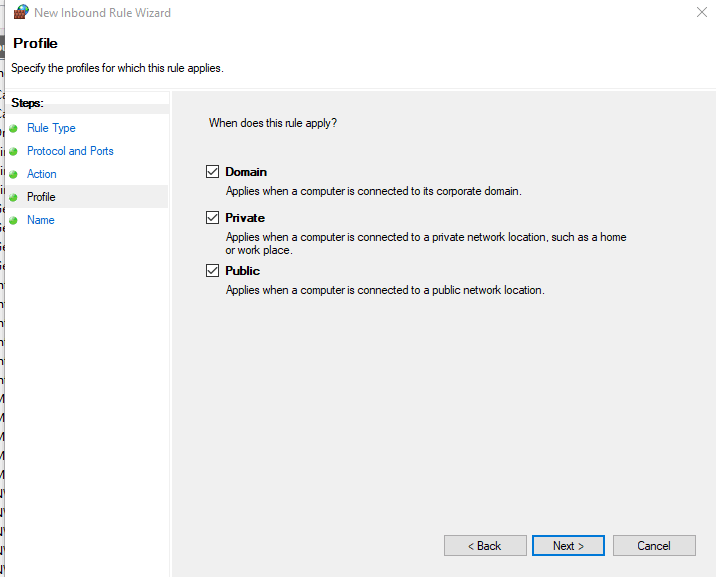
వివిధ నెట్వర్క్ రకాల్లో నియమాన్ని అమలు చేస్తుంది
- చివరగా, మీరు స్థాపించిన నియమాలకు పేరు పెట్టండి మరియు ఆవిరిని మళ్లీ తెరిచే ముందు మార్పులను సేవ్ చేయడానికి ముగించుపై క్లిక్ చేయండి మరియు సమస్య ఇప్పుడు పరిష్కరించబడిందో లేదో చూడండి.
అదే సమస్య ఇంకా సంభవిస్తుంటే, దిగువ తదుపరి సంభావ్య పరిష్కారానికి క్రిందికి తరలించండి.
విధానం 4: ఆవిరిని తిరిగి ఇన్స్టాల్ చేస్తోంది
పై పద్ధతులు ఏవీ మీ కోసం పని చేయకపోతే, మీరు అనువర్తనాన్ని సమర్థవంతంగా విచ్ఛిన్నం చేసే ఒక రకమైన సిస్టమ్ ఫైల్ అవినీతితో వ్యవహరించే అవకాశాలు ఉన్నాయి. ఈ దృష్టాంతం వర్తిస్తే, అధికారిక ఛానెల్ల ద్వారా తాజా సంస్కరణను తిరిగి ఇన్స్టాల్ చేయడానికి ముందు మీరు అనుబంధించబడిన ప్రతి భాగంతో పాటు ఆవిరిని అన్ఇన్స్టాల్ చేయవచ్చు.
మీరు పరిష్కరించడానికి ప్రయత్నించకపోతే ‘ అతివ్యాప్తి స్థానికీకరణ ఫైల్ను లోడ్ చేయడంలో విఫలమైంది ప్రతి అనుబంధ భాగంతో పాటు ఆవిరిని మళ్లీ ఇన్స్టాల్ చేయడం ద్వారా లోపం, దీన్ని చేయడానికి క్రింది సూచనలను అనుసరించండి:
- నొక్కండి విండోస్ కీ + ఆర్ తెరవడానికి a రన్ డైలాగ్ బాక్స్. తరువాత, టైప్ చేయండి ‘Appwiz.cpl’ టెక్స్ట్ బాక్స్ లోపల మరియు నొక్కండి నమోదు చేయండి తెరవడానికి అనువర్తనాలు మరియు లక్షణాలు కిటికీ.
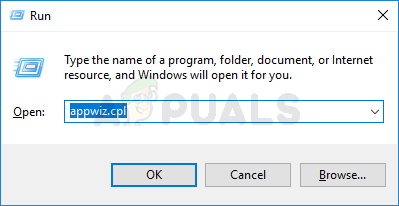
Appwiz.cpl అని టైప్ చేసి, ఇన్స్టాల్ చేసిన ప్రోగ్రామ్ల పేజీని తెరవడానికి ఎంటర్ నొక్కండి
గమనిక: మీరు ప్రాంప్ట్ చేస్తే UAC (వినియోగదారు ఖాతా నియంత్రణ) , క్లిక్ చేయండి అవును నిర్వాహక ప్రాప్యతను మంజూరు చేయడానికి.
- మీరు చివరకు లోపలికి ప్రవేశించిన తర్వాత అనువర్తనాలు & లక్షణాలు మెను, వ్యవస్థాపించిన అనువర్తనాల జాబితా ద్వారా క్రిందికి స్క్రోల్ చేయండి మరియు మీ ఆవిరి సంస్థాపనను కనుగొనండి.
- మీరు ఆవిరితో అనుబంధించబడిన ఎంట్రీని గుర్తించగలిగిన తర్వాత, దానిపై కుడి క్లిక్ చేసి ఎంచుకోండి అన్ఇన్స్టాల్ చేయండి సందర్భ మెను నుండి.
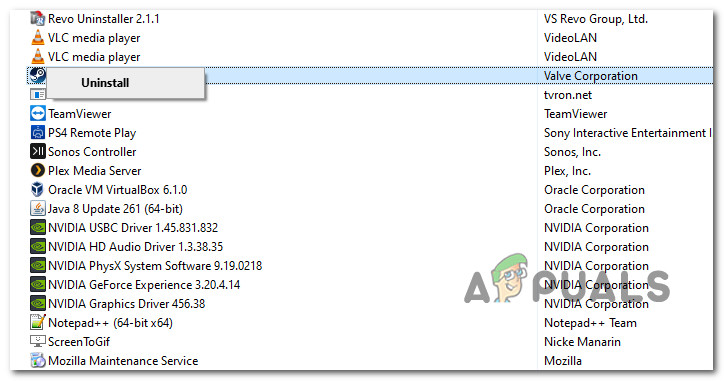
ఆవిరిని అన్ఇన్స్టాల్ చేస్తోంది
గమనిక: మీరు స్వతంత్ర మోడ్లు లేదా ఆవిరిపై ఆధారపడిన ఇతర అనువర్తనాలను ఇన్స్టాల్ చేస్తే, వాటిని కూడా అన్ఇన్స్టాల్ చేయండి.
- మీరు అన్ఇన్స్టాలేషన్ స్క్రీన్లోకి ప్రవేశించిన తర్వాత, అన్ఇన్స్టాలేషన్ను పూర్తి చేయమని ఆన్-స్క్రీన్ ప్రాంప్ట్లను అనుసరించండి, ఆపై మీ PC ని రీబూట్ చేయండి మరియు తదుపరి ప్రారంభం పూర్తయ్యే వరకు వేచి ఉండండి.
- మీ కంప్యూటర్ బ్యాకప్ చేసిన తర్వాత, మీ డిఫాల్ట్ బ్రౌజర్ను తెరిచి సందర్శించండి ఆవిరి యొక్క అధికారిక డౌన్లోడ్ పేజీ మరియు మీ విండోస్ వెర్షన్ ప్రకారం సరికొత్త అనుకూల వెర్షన్ను డౌన్లోడ్ చేయండి.
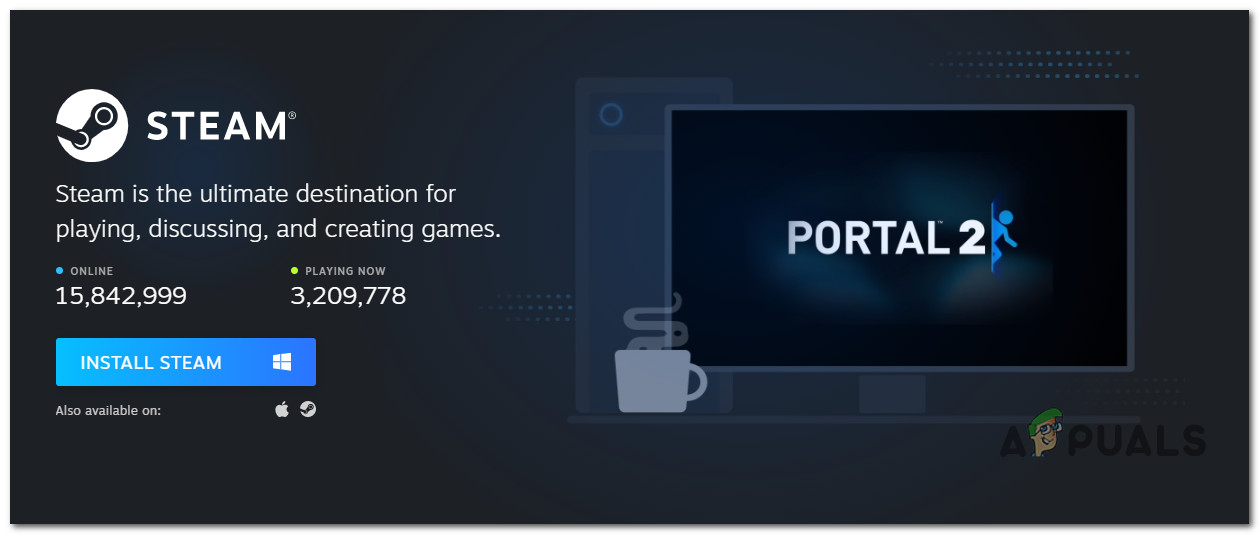
ఆవిరి యొక్క తాజా వెర్షన్ను డౌన్లోడ్ చేస్తోంది
- ఇన్స్టాలర్ పూర్తిగా డౌన్లోడ్ అయిన తర్వాత, దానిపై డబుల్ క్లిక్ చేసి, స్క్రీన్పై సరికొత్త ఆవిరి వెర్షన్ యొక్క ఇన్స్టాలేషన్ను పూర్తి చేయమని అడుగుతుంది.
- ఇన్స్టాలేషన్ పూర్తయిన తర్వాత, సాంప్రదాయకంగా ఆవిరిని ప్రారంభించండి మరియు సమస్య ఇప్పుడు పరిష్కరించబడిందో లేదో చూడండి.
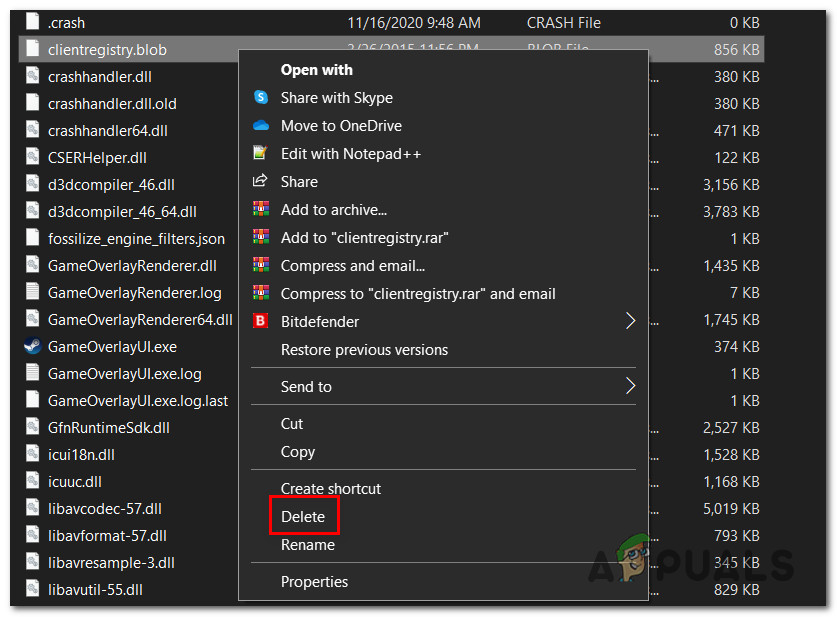
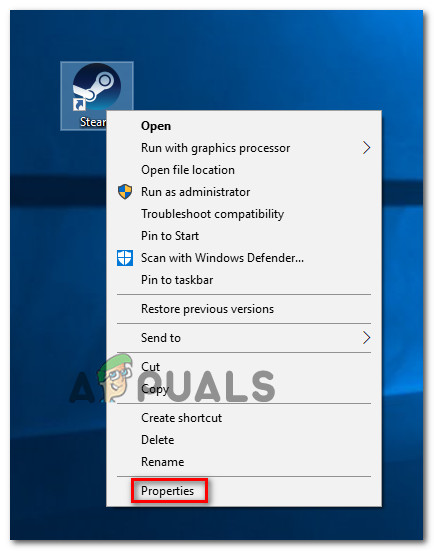
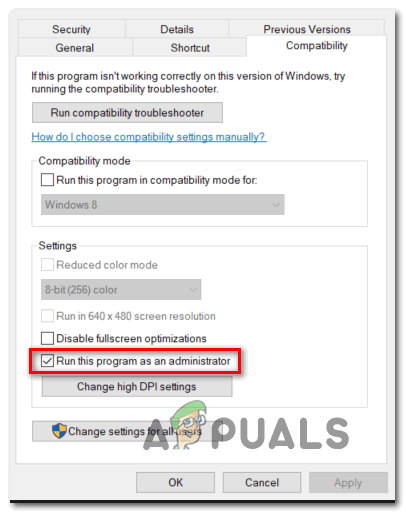
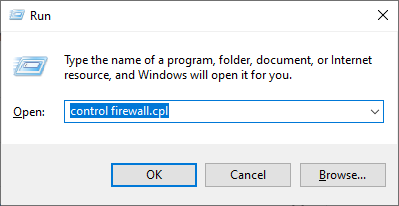
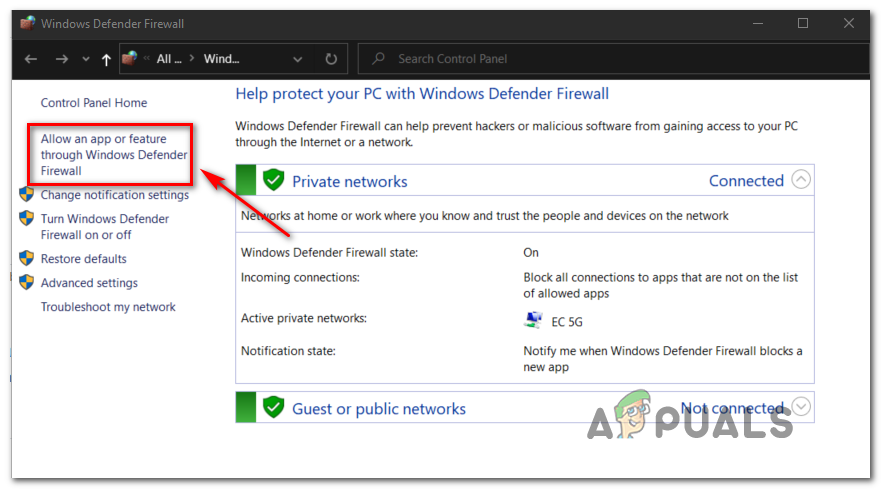
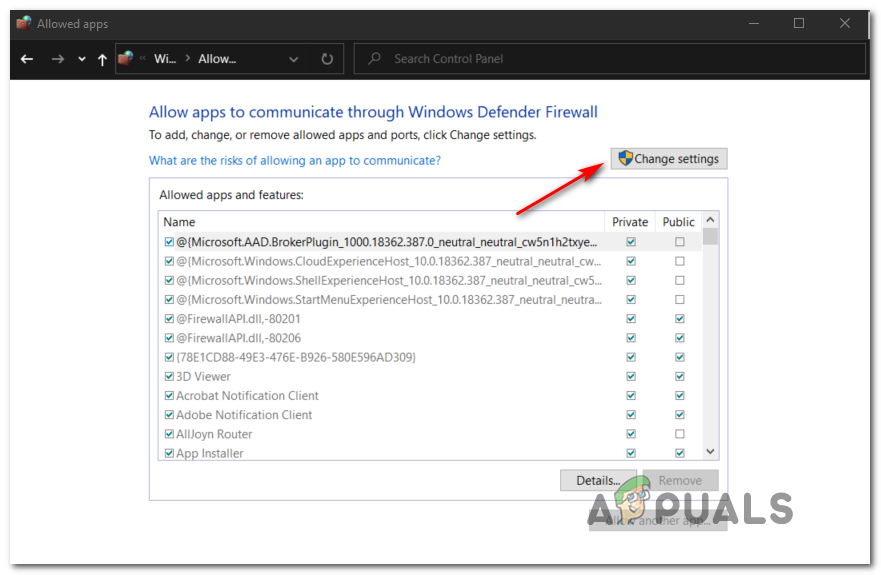
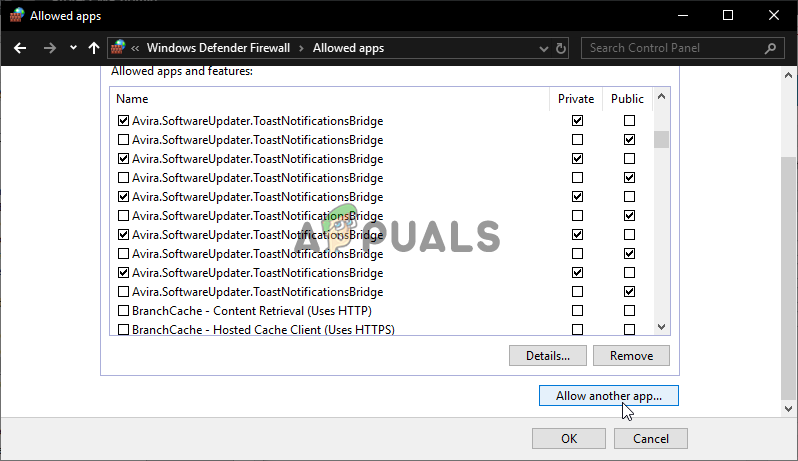
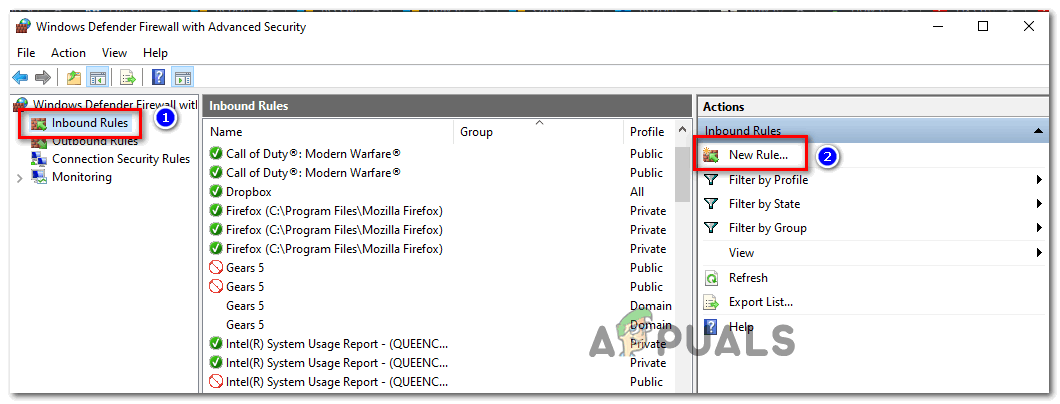
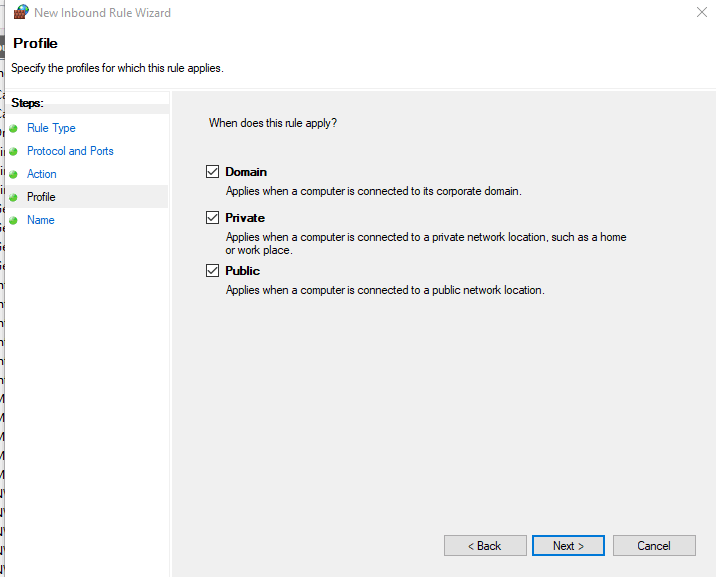
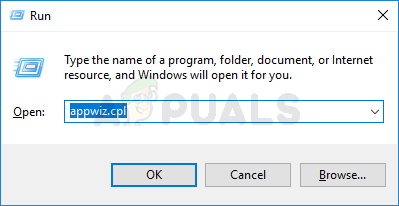
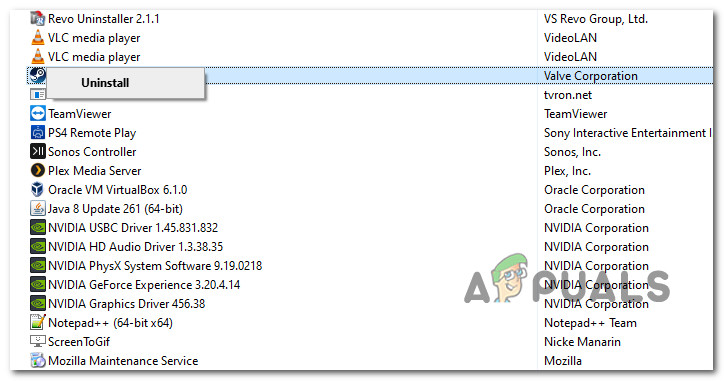
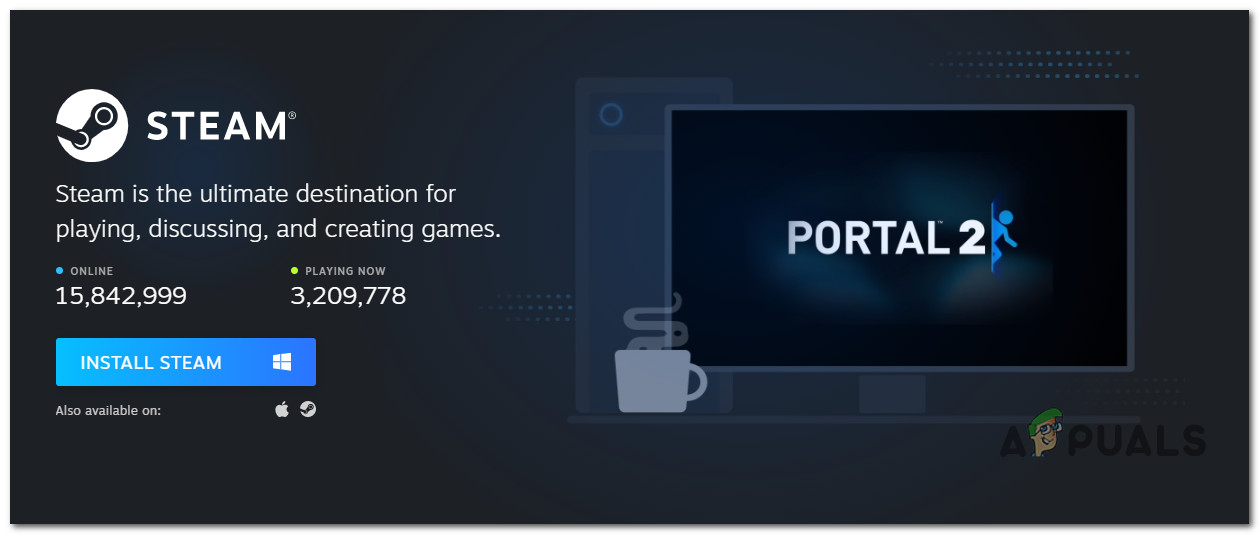














![[పరిష్కరించండి] మైక్రోసాఫ్ట్ జట్లు పున art ప్రారంభించడాన్ని ఉంచుతాయి](https://jf-balio.pt/img/how-tos/81/microsoft-teams-keeps-restarting.png)








